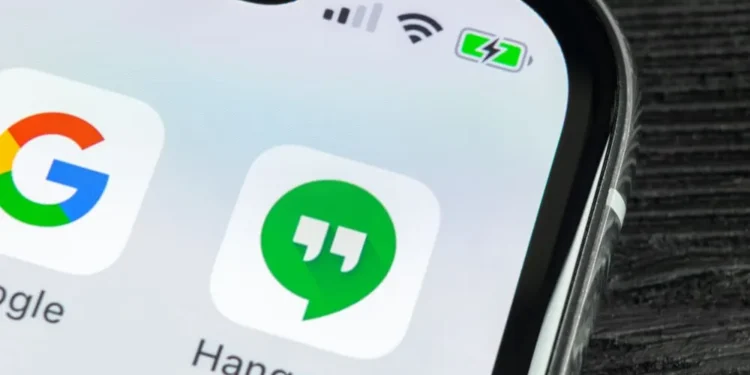Toen Google Hangouts ontstond, bracht het mensen ertoe om deze efficiënte app op grote schaal te gebruiken. Mensen gebruiken dit platform voor zakelijke en vriendelijke communicatie, die hen niet beter van dienst konden.
Met een gebruiksvriendelijke interface en vloeistofnavigatie kunt u veel doen met uw opgeslagen tijd. Chatten met vrienden of klanten en het beheren van ononderbroken communicatie werd gemakkelijker met Hangouts.
Het kan echter een beetje een hik zijn om erachter te komen of iemand u op het platform heeft geblokkeerd.
Snel antwoord
Om te weten of uw contact u op Hangouts heeft geblokkeerd, kunt u op zoek gaan naar enkele tekenen, omdat het platform u niet op de hoogte brengt wanneer u bent geblokkeerd. U kunt erachter komen wie u heeft geblokkeerd door berichten naar de vermoedelijke gebruiker te sturen. Als ze je hebben geblokkeerd, verschijnt een tekst in het rood onder je bericht: “Boodschap niet afgeleverd”, omdat de andere persoon je heeft geblokkeerd. Als alternatief kun je proberen ze te bellen op hangouts; Als u geen verbinding maakt, bent u geblokkeerd. Bovendien kun je niet met hen op het platform in contact komen als ze je hebben geblokkeerd.
Er zijn verschillende manieren waarop u kunt weten of u op hangouts bent geblokkeerd, en het is een no-brainer als het daarop aankomt. Leer de tekenen en stappen in dit artikel.
Hangouts en zijn functies
Hangouts kwamen uit als een berichtenapplicatie voor Google waar u kunt chatten met andere gebruikers zoals u doet van Facebook Messenger of WhatsApp Messenger.
En vanwege de associatie met Gmail worden uw Google -contacten automatisch toegevoegd aan de contactlijst op Hangouts .
Als u zich afvraagt wanneer en waar u de app kunt downloaden, kan de timing niet meer kloppen om deze te downloaden van uw app -winkels op smartphones.
U kunt het ook op uw pc gebruiken door naar de website te gaan of Hangouts te kiezen vanuit het gedeelte Apps van Gmail op uw Chrome -browser.
Bij hangout is de communicatie georganiseerd en professioneel. U kunt bellen of berichten maken met maximaal 100 contacten. U kunt teksten, video’s, afbeeldingen, emoji’s, gifs, etc. verzenden en ontvangen
Je kunt ook een groep vormen met je vrienden en daar genieten van sms’en . Bovendien ben je slechts een tik weg van video die je contacten roept, met de capaciteit om maximaal 10 personen toe te voegen aan het groepsvideo -gesprek.
Al uw gesprekken zijn gesynchroniseerd op alle apparaten, of u het nu van internet, Android of iOS gebruikt.
Tekens om te weten of iemand je op hangouts heeft geblokkeerd
Wanneer iemand je blokkeert op hangouts, meldt het platform je niet. Als u echter wilt weten wie u heeft geblokkeerd zodat u uw sociale leven goed kunt beheren, kijk dan uit voor deze drie borden.
Teken #1: van bericht
Als u iemand op Hangouts een bericht geeft, moet het bericht hen onmiddellijk bereiken en u zult weten of het wordt afgeleverd of gezien.
Wanneer het bericht echter niet doorgaat en de tekst “Bericht niet afgeleverd” verschijnt onder de tekst die u hebt verzonden omdat de andere persoon u heeft geblokkeerd.
Teken #2: van oproep
Video -oproepen naar een gebruiker op Hangouts komen er niet door als ze je hebben geblokkeerd.
Dus als je probeert iemand te bereiken en er niet doorheen kunt, ondanks het zorgen voor een goede verbinding en geen technische moeilijkheid aan je zijde, dan zijn de kans groot dat ze je hebben geblokkeerd.
Teken #3: van andere activiteiten
Er zijn andere activiteiten die u niet met iemand kunt voortzetten als ze u hebben geblokkeerd.
Terwijl je ze aan een groep toevoegt, kun je niet op hun naam tikken . Daarnaast kunt u Google niet -vergaderen met links sturen om die persoon uit te nodigen voor een vergadering.
Stappen om te controleren of iemand je op hangouts heeft geblokkeerd
Als je een newbie bent over hangouts en je hebt afgevraagd over die van die, kunnen de volgende processen nuttig zijn.
Methode #1: Controleer door een bericht
De volgende zijn de stappen om te controleren of iemand u door een bericht heeft geblokkeerd:
- Start Hangouts vanuit de app of Gmail op uw apparaat.
- Klik op het hamburger -menu -pictogram in de linkerbovenhoek van het menu.
- Selecteer ” Gesprekken ” (als u al een praatje hebt gehad met de vermoedelijke gebruiker) of selecteer ” Contacten ” (als u nog nooit een praatje hebt gehad met die gebruiker.)
- Kies de gebruiker die u vermoedt dat hij u heeft geblokkeerd.
- Typ en stuur ze een bericht.
Als het bericht doorkomt, hebben ze je niet geblokkeerd. En als de boodschap niet wordt afgeleverd in het geval van blokkering, wordt u op de hoogte gebracht.
Methode #2: Controleer via oproep
Deze stappen helpen u ervoor te zorgen dat u bent geblokkeerd door video -oproepen te plaatsen:
- Open hangouts op uw telefoon of pc.
- Selecteer de persoon die u wilt bellen.
- Klik op het camerapictogram in de linkerbovenhoek van het vak.
- Kies uit een directe video -oproep of stuur een video -oproeplink .
Als u de directe oproep op video wilt selecteren, kunt u dit meteen doen. Om echter te bellen met de link, moeten jullie allebei op de video -meetlink klikken die is verzonden.
Hier, als u de oproep of een bericht niet kunt doorstaan bij Hangouts die aangeeft dat de gebruiker u heeft geblokkeerd, heeft u uw antwoord.
Omgekeerd hoeft u zich nergens zorgen over te maken als de oproep verbinding maakt, omdat de gebruiker u niet heeft geblokkeerd.
Hangouts is nu de Google Chat
Google heeft al zijn berichten geïntegreerd, ontmoet, het delen van links, taakupdates, enz., In zijn Google -werkruimte. Dus vanaf 1 november 2022 worden de Hangouts -services doorgestuurd naar de nieuwe app/website, Google Chat . Dit wordt gedaan om het gedoe te snijden met alle verschillende apps van Google en bedrijven in staat te stellen hun activiteiten uit een geïntegreerd platform, Google Workspace, te uitvoeren.
Conclusie
Hoewel het leuk en efficiënt is om op hangouts te zijn, kan het leren over de functies van de app u helpen de trends en gebruik voor te blijven.
Ik hoop dat deze tekenen en stappen je hebben geholpen te leren weten of een gebruiker je op hangouts heeft geblokkeerd.